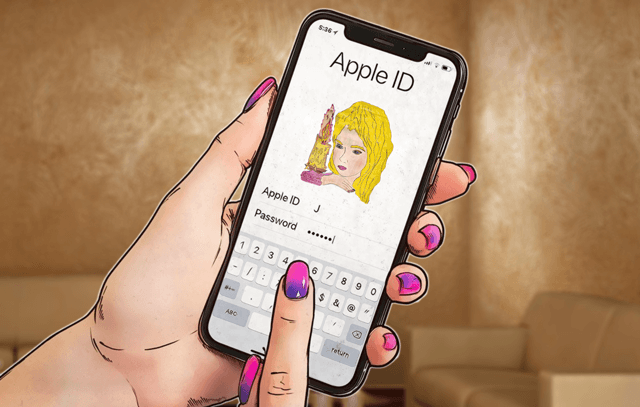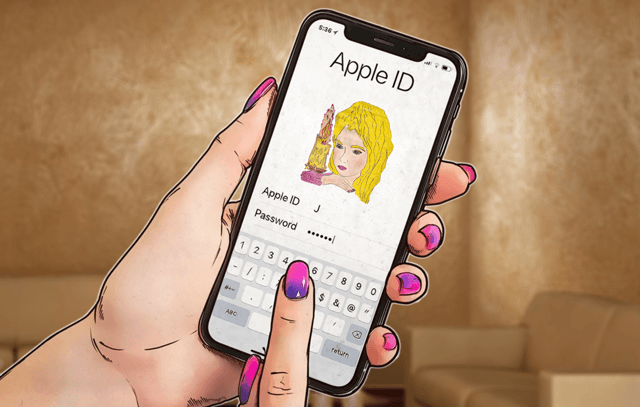- Купили новый iPhone – выполните эти обязательные действия
- Создание Apple ID
- Установить iTunes
- Активируйте новый iPhone
- Настройте и синхронизируйте свой iPhone
- Настройте iCloud
- Настройте Find My iPhone
- Установите Touch ID или Face ID
- Настройка Apple Pay
- Установите медицинский идентификатор
- Изучите встроенные приложения
- Когда вы готовы идти глубже
- Если iPhone для ребенка.
- Как узнать точную дату выпуска iPhone или сколько ему лет?
- Узнаем какого года выпуска iPhone расшифровывая IMEI
- Если iPhone был выпущен до 2010 года (как правило iPhone 4 и младше)
- После 2010 года (iPhone 4S и старше)
- Как узнать сколько лет Вашему iPhone через специальные сервисы
Купили новый iPhone – выполните эти обязательные действия
Когда вы получите новый iPhone, особенно если это ваш первый iPhone, вам придется освоить много новых трюков. Но, вам нужно с чего-то начать, и это что-то должно быть основами.
Это руководство проведет вас через первые 12 шагов, которые вы должны сделать, когда получите новый iPhone. Эти советы лишь поверхностно рассказывают о том, что вы можете сделать с iPhone, но они помогут вам стать профессионалом iPhone.
Создание Apple ID
Для использования iTunes Store или App Store необходим Apple ID, также известный как учетная запись iTunes. Эта бесплатная учетная запись позволяет не только покупать музыку, фильмы, приложения и многое другое в iTunes, но и использовать другие полезные функции, таких как iMessage, iCloud, Find My iPhone, FaceTime, Apple Music и многих других удивительных технологий на iPhone.
Технически вы можете пропустить настройку Apple ID, но без этого вы не сможете сделать много вещей, которые определяют сущность iPhone.
Установить iTunes
Хотя Apple собирается удалить программу iTunes с Mac, это гораздо больше, чем просто программа, которая хранит и воспроизводит вашу музыку. Это также инструмент, который позволяет добавлять и удалять музыку, видео, фотографии, приложения и многое другое с вашего iPhone.
На Mac используйте iTunes, если он на вашем компьютере, в противном случае используйте новое приложение Music app.
Можно использовать iPhone без компьютера и iTunes. Если вы хотите сделать это, не стесняйтесь пропустить этот шаг.
Активируйте новый iPhone
Первое, что нужно сделать с вашим новым iPhone, это активировать его. Вы можете сделать все, что вам нужно, прямо на iPhone и начать использовать его всего за несколько минут.
Процесс базовой настройки активирует iPhone и позволяет выбирать основные настройки для использования таких функций, как FaceTime, Find My iPhone, iMessage и связанных с ними инструментов.
Настройте и синхронизируйте свой iPhone
После того, как вы установили iTunes и свой Apple ID, пришло время подключить ваш iPhone к компьютеру и начать загружать его контентом. Может это будет музыка из вашей музыкальной библиотеки, электронные книги, фотографии, фильмы и т.д.
Если вы синхронизировали через USB-кабель, вы можете изменить настройки и синхронизировать по Wi-Fi. Или используйте iCloud и вообще не используйте кабелей.
Настройте iCloud
Использование вашего iPhone станет намного проще, если у вас есть iCloud, особенно если у вас более одного компьютера или мобильного устройства, на котором есть ваша музыка, приложения или другие данные.
iCloud объединяет множество функций в одном инструменте, включая возможность резервного копирования ваших данных на серверы Apple и повторную установку через Интернет одним щелчком мыши или автоматическую синхронизацию данных между устройствами. Это также позволяет вам повторно загрузить всё, что вы купили в iTunes Store. Таким образом, даже если вы потеряете или удалите их, ваши покупки никогда не исчезнут.
Настройка iCloud является частью стандартного процесса настройки iPhone, поэтому вам не нужно регистрироваться отдельно.
Настройте Find My iPhone
Find My iPhone – это функция iCloud, которая позволяет вам использовать встроенный в iPhone GPS, чтобы точно определять его местоположение на карте. Вы будете очень рады этому, если ваш iPhone когда-нибудь потеряется или будет украден. В этом случае вы сможете найти его на той части улицы, на которой он находится. Это важная информация для полиции, когда вы пытаетесь вернуть украденный телефон.
Чтобы использовать функцию «Найти мой iPhone», когда ваш телефон пропадает, сначала нужно её настроить. Сделайте это сейчас, и вы не пожалеете позже. Однако, стоит знать, что настройка Find My iPhone – это не то же самое, что установка приложения Find My iPhone. Вам не обязательно нужно приложение.
Настройка Find My iPhone теперь является частью стандартного процесса настройки iPhone, поэтому вам не нужно делать это отдельно.
Установите Touch ID или Face ID
Touch ID – это сканер отпечатков пальцев, встроенный в кнопку «Домой» на iPhone 5S, 6-й, 6-й, 7-й и 8-й сериях (он также является частью некоторых iPad). Face ID – это система распознавания лиц, встроенная в iPhone X и более поздние iPhone. Обе функции работают вместо пароля для разблокировки телефона, но они также делают гораздо больше.
Установив эти функции, используйте палец или лицо, чтобы совершать покупки в iTunes или App Store, любое приложение также может использовать эти функции. Это означает, что любое приложение, которое использует пароль или нуждается в защите данных, может начать использовать его.
Touch ID и Face ID просты в настройке и просты в использовании – и делают ваш телефон более безопасным – поэтому вы должны использовать тот, который доступен на вашем телефоне.
Настройка Touch ID или Face ID теперь является частью стандартного процесса настройки iPhone, поэтому вам не нужно настраивать его отдельно.
Настройка Apple Pay
Если у вас iPhone 6 или выше, вы можете использовать Apple Pay. Беспроводная платежная система Apple проста в использовании, быстрее проходит через кассу и намного безопаснее, чем использование обычной кредитной или дебетовой карты. Поскольку Apple Pay никогда не сообщает действительный номер вашей карты продавцам, украсть нечего.
Не каждый банк предлагает это, и не каждый торговец принимает это, но если вы можете, настройте и используйте. Как только вы увидите, насколько это удобно, вы будете искать причины, чтобы использовать постоянно.
Настройка Apple Pay теперь является частью стандартного процесса настройки iPhone.
Установите медицинский идентификатор
С добавлением приложения Health в iOS 8 и выше iPhone и другие устройства iOS начинают играть важную роль в нашем здоровье. Одним из самых простых и, возможно, наиболее полезных способов воспользоваться этим является создание медицинского удостоверения личности.
Этот инструмент позволяет вам добавить информацию, которую вы бы хотели предоставить в случае потребности в неотложной медицинской помощи. Это может включать лекарства, которые вы принимаете, серьезные аллергии, экстренные контакты – всё, что кому-то нужно знать при обращении к врачу, если вы не можете разговаривать. Медицинское удостоверение личности может оказать большую помощь, но вы должны настроить его, прежде чем оно понадобится, иначе оно не сможет вам помочь.
Изучите встроенные приложения
В то время как приложения, которые вы получаете в App Store, являются самыми популярными, в iPhone также есть довольно большой набор встроенных приложений. Прежде чем углубляться в App Store, узнайте, как использовать встроенные приложения для просмотра веб-страниц, электронной почты, фотографий, камеры, музыки, вызовов, заметок и связанных с ними утилит.
После того, как вы потратили немного времени на работу со встроенными приложениями, ваша следующая остановка – App Store, где вы можете получить все виды новых программ. Ищете ли вы игры или приложение для просмотра Netflix на своем iPhone, идеи о том, как приготовить ужин или приложения, которые помогут вам улучшить свои тренировки, вы найдете их в App Store. Более того, большинство приложений доступно всего за доллар или два, и даже бесплатно.
Когда вы готовы идти глубже
К этому моменту вы получите довольно твердое представление об основах использования iPhone. Но, вы можете получить больше, например, использовать iPhone в качестве персональной точки доступа или использовать AirPrint.
Если iPhone для ребенка.
Наконец, если вы являетесь родителем, а новый iPhone принадлежит одному из ваших детей – изучите основы родительского контроля. iPhone удобен для семей, так как он предоставляет родителям инструменты для защиты своих детей от контента для взрослых, предотвращает получение огромных счетов из iTunes Store и защищает от некоторых онлайн-опасностей.
Источник
Как узнать точную дату выпуска iPhone или сколько ему лет?
Приветствую всех и вся! Первое, на что необходимо обратить внимание — в данной статье пойдет речь не о официальной дате выпуска любой модели iPhone (об этом можно прочитать здесь) в общем, а о каждом конкретном устройстве в частности. Ведь, как Вы понимаете, выпуск устройств происходит практически каждый день и для каждого из iPhone дата выхода его с завода будет индивидуальна.
Второе важное замечание — мы разберемся как определить не только какого года тот iPhone, который находится у Вас на руках, но даже его неделю выпуска. Ну а третье — это то, что всего будет несколько способов узнать возраст устройства и комбинируя их, можно добиться 100% достоверности полученного результата. Не будем откладывать дело в долгий ящик и тянуть животных за разные места… начинаем быстро и решительно!
Впрочем, небольшое предисловие все-таки необходимо. Для чего вообще все это нужно узнавать — сколько ему лет, даты, числа какие-то? Пользуйся и все! Однако, не все так просто и вот несколько ситуаций, когда это необходимо:
- Чтобы не дать себя обмануть при покупке iPhone или iPad «с рук».
- При покупке нового устройства (не все магазины одинаково честны и могу продать б\у под видом нового).
- Просто из любопытства.
Кстати, для всех проверок мы будем использовать серийный номер (IMEI) iPhone (все способы узнать его!). Что достаточно удобно, ведь Вам даже не нужен доступ к устройству — при покупке б\у можно попросить его заранее, а если гаджет еще в коробке — то можно обойтись без вскрытия. Ну а теперь к главному…
Узнаем какого года выпуска iPhone расшифровывая IMEI
Серийный номер, может рассказать достаточно много информации об устройстве — фабрику, модель и т.д. Но нас интересует точная дата выпуска. И вот здесь необходимо выяснить, какая это именно модель гаджета, от этого будет зависеть вид серийного номера и его расшифровка.
Если iPhone был выпущен до 2010 года (как правило iPhone 4 и младше)
Для этих устройств серийный номер состоит из 11 цифр и букв. Нас будет интересовать только третий, четвертый и пятый символы.
Здесь все достаточно просто:
- Цифра, которая идет третьей в серийнике обозначает последнюю цифру года, в котором изготовлено данное устройство.
- Четвертые и пятые цифры — порядковый номер недели в этом году.
Чтобы было более понятно, пример: MN81412ABC1. В данном случае, третья цифра — это 8, четвертая и пятая — 14. Из этого делаем вывод, что данный iPhone был выпущен на фабрике в 2008 году на 14 неделе (31 марта — 6 апреля)
После 2010 года (iPhone 4S и старше)
А вот здесь, все уже далеко не так просто, как в предыдущем примере. Начиная с 2010 года, Apple начала выпускать устройства с серийными номерами длинной 12 символов.
Итак, в 12-ти символьном серийном номере, нас интересует только четвертые и пятые символы от начала:
- 4-ый символ означает год и полугодие, в котором выпущено устройство.
- 5-ый символ означает неделю выпуска в этом самом полугодии.
Правда, вся «засада» в том, что здесь уже присутствуют не только цифры, но и буквы.
Поэтому, вот таблица для расшифровки:
| Месяц | Код недели | Неделя в году | 2010 или 2020 | 2011 или 2021 | 2012 или 2022 | 2013 или 2023 | 2014 или 2024 | 2015 или 2025 | 2016 или 2026 | 2017 или 2027 | 2018 или 2028 | 2019 или 2029 |
|---|---|---|---|---|---|---|---|---|---|---|---|---|
| C/D | F/G | H/J | K/L | M/N | P/Q | R/S | T/V | W/X | Y/Z | |||
| Январь | 1 | 1 | C1 | F1 | H1 | K1 | M1 | P1 | R1 | T1 | W1 | Y1 |
| Январь | 2 | 2 | C2 | F2 | H2 | K2 | M2 | P2 | R2 | T2 | W2 | Y2 |
| Январь | 3 | 3 | C3 | F3 | H3 | K3 | M3 | P3 | R3 | T3 | W3 | Y3 |
| Январь | 4 | 4 | C4 | F4 | H4 | K4 | M4 | P4 | R4 | T4 | W4 | Y4 |
| Февраль | 5 | 5 | C5 | F5 | H5 | K5 | M5 | P5 | R5 | T5 | W5 | Y5 |
| Февраль | 6 | 6 | C6 | F6 | H6 | K6 | M6 | P6 | R6 | T6 | W6 | Y6 |
| Февраль | 7 | 7 | C7 | F7 | H7 | K7 | M7 | P7 | R7 | T7 | W7 | Y7 |
| Февраль | 8 | 8 | C8 | F8 | H8 | K8 | M8 | P8 | R8 | T8 | W8 | Y8 |
| Март | 9 | 9 | C9 | F9 | H9 | K9 | M9 | P9 | R9 | T9 | W9 | Y9 |
| Март | C | 10 | CC | FC | HC | KC | MC | PC | RC | TС | WC | YC |
| Март | D | 11 | CD | FD | HD | KD | MD | PD | RD | TD | WD | YD |
| Март | F | 12 | CF | FF | HF | KF | MF | PF | RF | TF | WF | YF |
| Март | G | 13 | CG | FG | HG | KG | MG | PG | RG | TG | WG | YG |
| Апрель | H | 14 | CH | FH | HH | KH | MH | PH | RH | TH | WH | YH |
| Апрель | J | 15 | CJ | FJ | HJ | KJ | MJ | PJ | RJ | TJ | WJ | YJ |
| Апрель | K | 16 | CK | FK | HK | KK | MK | PK | RK | TK | WK | YK |
| Апрель | M | 17 | CM | FM | HM | KM | MM | PM | RM | TM | WM | YM |
| Май | N | 18 | CN | FN | HN | KN | MN | PN | RN | TN | WN | YN |
| Май | L | 19 | CL | FL | HL | KL | ML | PL | RL | TL | WL | YL |
| Май | P | 20 | CP | FP | HP | KP | MP | PP | RP | TP | WP | YP |
| Май | Q | 21 | CQ | FQ | HQ | KQ | MQ | PQ | RQ | TQ | WQ | YQ |
| Май | R | 22 | CR | FR | HR | KR | MR | PR | RR | TR | WR | YR |
| Июнь | T | 23 | CT | FT | HT | KT | MT | PT | RT | TT | WT | YT |
| Июнь | V | 24 | CV | FV | HV | KV | MV | PV | RV | TV | WV | YV |
| Июнь | W | 25 | CW | FW | HW | KW | MW | PW | RW | TW | WW | YW |
| Июнь | X | 26 | CX | FX | HX | KX | MX | PX | RX | TX | WX | YX |
| Июнь | Y | 27 | CY | FY | HY | KY | MY | PY | RY | TY | WY | YY |
| Июль | 1 | 28 | D1 | G1 | J1 | L1 | N1 | Q1 | S1 | V1 | X1 | Z1 |
| Июль | 2 | 29 | D2 | G2 | J2 | L2 | N2 | Q2 | S2 | V2 | X2 | Z2 |
| Июль | 3 | 30 | D3 | G3 | J3 | L3 | N3 | Q3 | S3 | V3 | X3 | Z3 |
| Июль | 4 | 31 | D4 | G4 | J4 | L4 | N4 | Q4 | S4 | V4 | X4 | Z4 |
| Август | 5 | 32 | D5 | G5 | J5 | L5 | N5 | Q5 | S5 | V5 | X5 | Z5 |
| Август | 6 | 33 | D6 | G6 | J6 | L6 | N6 | Q6 | S6 | V6 | X6 | Z6 |
| Август | 7 | 34 | D7 | G7 | J7 | L7 | N7 | Q7 | S7 | V7 | X7 | Z7 |
| Август | 8 | 35 | D8 | G8 | J8 | L8 | N8 | Q8 | S8 | V8 | X8 | Z8 |
| Сентябрь | 9 | 36 | D9 | G9 | J9 | L9 | N9 | Q9 | S9 | V9 | X9 | Z9 |
| Сентябрь | C | 37 | DC | GC | JC | LC | NC | QC | SC | VC | XC | ZC |
| Сентябрь | D | 38 | DD | GD | JD | LD | ND | QD | SD | VD | XD | ZD |
| Сентябрь | F | 39 | DF | GF | JF | LF | NF | QF | SF | VF | XF | ZF |
| Сентябрь | G | 40 | DG | GG | JG | LG | NG | QG | SG | VG | XG | ZG |
| Октябрь | H | 41 | DH | GH | JH | LH | NH | QH | SH | VH | XH | ZH |
| Октябрь | J | 42 | DJ | GJ | JJ | LJ | NJ | QJ | SJ | VJ | XJ | ZJ |
| Октябрь | K | 43 | DK | GK | JK | LK | NK | QK | SK | VK | XK | ZK |
| Октябрь | M | 44 | DM | GM | JM | LM | NM | QM | SM | VM | XM | ZM |
| Октябрь | N | 45 | DN | GN | JN | LN | NN | QN | SN | VN | XN | ZN |
| Ноябрь | L | 46 | DL | GL | JL | LL | NL | QL | SL | VL | XL | ZL |
| Ноябрь | P | 47 | DP | GP | JP | LP | NP | QP | SP | VP | XP | ZP |
| Ноябрь | Q | 48 | DQ | GQ | JQ | LQ | NQ | SQ | VQ | XQ | ZQ | |
| Ноябрь | R | 49 | DR | GR | JR | LR | NR | QR | SR | VR | XR | ZR |
| Декабрь | T | 50 | DT | GT | JT | LT | NT | QT | ST | VT | XT | ZT |
| Декабрь | V | 51 | DV | GV | JV | LV | NV | QV | SV | VV | XV | ZV |
| Декабрь | W | 52 | DW | GW | JW | LW | NW | QW | SW | VW | XW | ZW |
| Декабрь | X | 53 | DX | GX | JX | LX | NX | QX | SX | VX | XX | ZX |
- Смотрите на четвертую + пятую цифру (букву) серийного номера своего iPhone.
- Находите (либо самостоятельно, либо воспользовавшись поиском) это сочетание в таблице.
- Узнаете точную дату (год, месяц, неделя) выпуска устройства.
Как видите, ничего сложного!
Кроме того, что я полдня разбирался во всех этих данных:)
Однако, если Вы не доверяете автору и боитесь, что он где-то ошибся, существует еще несколько вариантов определить возраст iPhone.
Как узнать сколько лет Вашему iPhone через специальные сервисы
К счастью, не всегда нужно рассматривать серийный номер и высчитывать сколько лет Вашему iPhone с помощью него. Существуют различные сервисы, которые сделают всю эту работу за Вас. Вот самые известные из них.
- Дату изготовления iPhone можно выяснить перейдя на эту страницу и введя там серийный номер. Пожалуй, это самый старый и известный сервис для проверки. Несмотря на то, что все на иностранном языке, разбираться особо не нужно — указываете IMEI в специальную форму и получаете результат.
- Вторым вариантом будет загрузка специальной программы — Coconutid. К сожалению, существует версия только для MAC OS — это минус. Однако, помимо iOS-устройств, с её помощью можно выяснить дату рождения MAC. Что, несомненно, плюс.
Как видите, узнать дату выпуска iPhone можно по-разному — или «размять» мозги и высчитать ее самостоятельно, или довериться специально предназначенным для этого сервисам и программам.
В любом случае, как бы вы не проверяли «возраст» своего iPhone, результат должен получиться одинаковым! Если итог проверок разный — обязательно пишите в комментарии, будем разбираться вместе!
Напоследок еще несколько статей, которые могут полезны при различных подробных проверках «яблочных» устройств:
- Как выяснить дату и место покупки гаджета — читайте здесь.
- Как проверить iPhone по IMEI на сайте Apple и в других сервисах — узнайте тут.
Источник